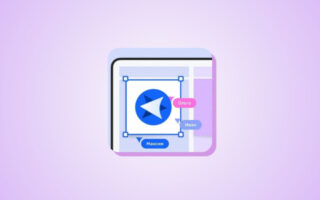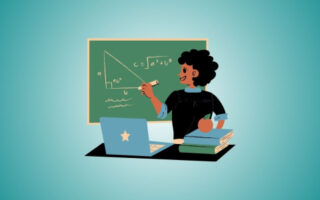Доброго времени суток, друзья!
Сегодня я бы хотел вам дать несколько советов о том, как получить 100% по проверке работоспособности сайта WordPress.
WordPress представил функцию проверки работоспособности сайта в версии 5.1, которая была дополнительно улучшена в WordPress 5.2, чтобы включить в нее оценку работоспособности сайта.
Эта функция помогает владельцам веб-сайтов следить за проблемами производительности и безопасности, которые могут повлиять на их работу.
Ко мне часто поступают вопросы про хостинг, которым я пользуюсь и поэтому решил указать хостинг в статье https://sprinthost.ru. Вы можете попробовать попользоваться хостингом 30 дней бесплатно. Чтобы понять, как будет работать Ваш сайт на этом хостинге просто перенести свой сайт (в этом поможет поддержка хостинга бесплатно) и и таким образом сможете понять подходит хостинг Вам или нет. На этом хостинге находятся сайты с 20 000 тысяч посещаемость и сайты чувствуют себя отлично. Рекомендую! Да, если делать оплату на 1 год то получаете скидку 25%. И что мне нравится — тех. поддержка всегда помогает в технических вопросах, за что им спасибо. Как Вы понимаете не всегда проходит всё гладко и нет желания, чтобы сайт не был доступен тем самым страдал трафик и доход.
Многие из моих читателей спрашивали меня о том, как правильно использовать функцию исправности сайта и что она может или не может делать.
В этой статье я покажу вам, как получить 100% баллов при проверке работоспособности сайта WordPress. Я также отвечу на некоторые часто задаваемые вопросы о здоровье сайта.
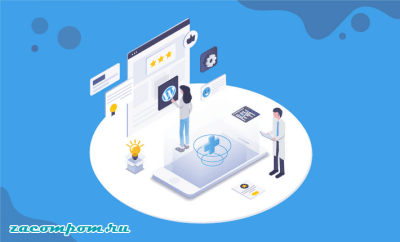
Что такое оценка состояния сайта WordPress?
Проверка работоспособности сайта WordPress — это функция WordPress, которая ищет общие проблемы с производительностью и безопасностью и дает оценку работоспособности на основе различных тестов.
Вы можете просмотреть оценку состояния своего сайта, посетив «Инструменты — Здоровье сайта» в своей области администрирования WordPress.
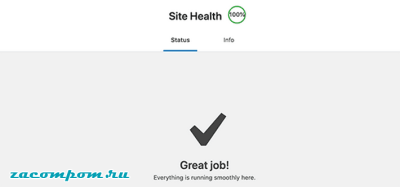
WordPress поддерживает более 34% всех веб-сайтов в Интернете. Большинство людей, которые делают веб-сайт с использованием WordPress, являются новичками и не технарями.
Функция «Site Health» запускает серию тестов, чтобы увидеть, работает ли их веб-сайт с оптимальными настройками и новейшим серверным программным обеспечением.
Как хороший показатель здоровья сайта может помочь вашему сайту WordPress?
Функция исправности сайта выполняет серию тестов для поиска общих проблем производительности и безопасности на веб-сайте WordPress.
Одним из примеров является тест, который проверяет, работает ли на вашем сайте последняя версия PHP. Использование более старых версий PHP может сделать ваш сайт медленным и/или плохо работать со многими популярными плагинами WordPress.
Получение лучшего результата проверки работоспособности сайта гарантирует, что ваш сайт работает в оптимальных условиях.
При этом давайте посмотрим, как получить 100%-ную оценку в проверке работоспособности сайта WordPress.
1. Получите лучший хостинг на WordPress
Ничто не влияет на производительность сайта больше, чем веб-хостинг. Это самое важное решение, которое вы принимаете для веб-сайта.
Использование ненадежного хостинг-провайдера может повлиять на ваш сайт WordPress разными способами.
Они, как правило, используют старое программное обеспечение, не имеют всех установленных модулей PHP, и у пользователей нет простого способа решить эти проблемы.
Выбор хостинговой компании WordPress с проверенной репутацией предоставляет вам надежную платформу для создания вашего сайта.
Я рекомендую использовать Timeweb, Shneider-Host или Dreamhost.
Дополнительные рекомендации по хостингу вы найдете в моем полном руководстве о том, как выбрать лучший хостинг WordPress для вашего сайта.
2. Установите SSL/HTTPS в WordPress
SSL защищает ваш сайт, шифруя передачу данных с сервера в браузеры пользователя. Сайты с поддержкой SSL используют HTTPS вместо HTTP в своих URL-адресах и имеют значок замка в адресной строке.
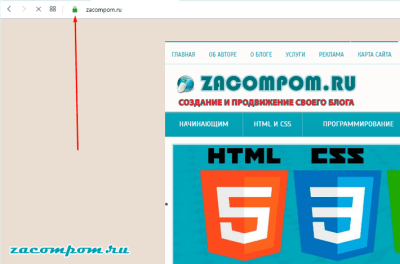
Чтобы переключиться с HTTP на HTTPS, вам необходимо установить сертификат SSL на вашем сайте. Большинство моих рекомендуемых провайдеров хостинга WordPress предлагают бесплатный SSL-сертификат Let’s Encrypt, который вы можете использовать.
3. Держите WordPress в актуальном состоянии
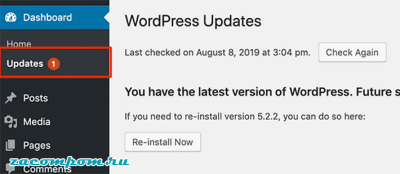
WordPress — это регулярно поддерживаемое программное обеспечение с открытым исходным кодом. Каждый новый релиз WordPress приносит новые функции, исправляет ошибки и повышает безопасность вашего сайта.
Многие начинающие опасаются, что обновление WordPress может сломать их сайт. Они игнорируют обновления WordPress и, как следствие, делают свои сайты уязвимыми для угроз безопасности.
Вы должны убедиться, что вы всегда используете последнюю версию WordPress. Для получения подробных инструкций см. мое руководство по обновлению WordPress с пошаговыми инструкциями.
4. Держите плагины и темы WordPress обновленными
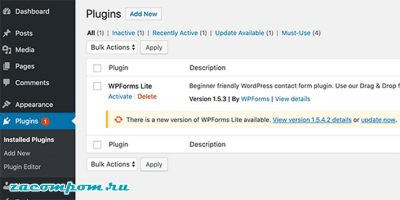
Как и сам WordPress, темы и плагины WordPress также регулярно обновляются. Вам нужно следить за доступными обновлениями и устанавливать их, чтобы ваш сайт обновлялся.
Плагины и темы используют обновления для предоставления новых функций, исправления ошибок и устранения проблем безопасности. Вам необходимо установить обновления, чтобы убедиться, что ваш сайт не подвержен какой-либо известной проблеме безопасности.
Для тем WordPress вы можете просто перейти на страницу «Внешний вид», чтобы установить обновление. Вы также можете обновить тему WordPress вручную.
5. Используйте последнюю версию MySQL или MariaDB

WordPress хранит все содержимое вашего сайта в базе данных. По умолчанию WordPress поддерживает программное обеспечение для управления базами данных, такое как MySQL и MariaDB (форк MySQL).
Использование последней версии MySQL или MariaDB гарантирует, что WordPress сможет безопасно хранить данные вашего сайта. Старая версия может привести к неожиданному поведению вашего сайта.
Вы должны убедиться, что на вашем сайте установлена последняя стабильная версия MySQL/MariaDB. Информацию о версии программного обеспечения вашей базы данных можно найти, перейдя на вкладку «Информация» в разделе «Состояние сайта».
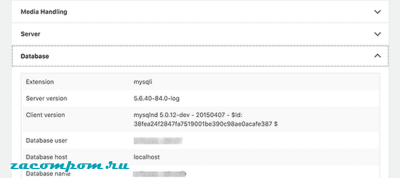
Если на вашем веб-сайте используется более старая версия MySQL или MariaDB, вам необходимо связаться с вашим хостинг-провайдером WordPress и попросить его обновить их.
6. Используйте последнюю версию PHP
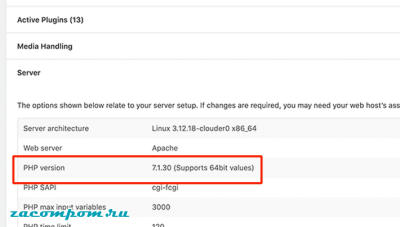
WordPress написан на языке программирования PHP. Это серверный язык, что означает, что он работает на вашем хостинг-сервере для динамической генерации страниц WordPress.
Использование последней версии PHP дает вашему сайту повышение производительности. Это также обеспечивает совместимость с новыми функциями плагина WordPress, которые могут потребовать последней версии PHP для правильной работы.
Если ваш сайт использует более старую версию PHP, вам нужно будет попросить вашего хостинг-провайдера обновить его для вас. Некоторые хостинговые компании, такие как Timeweb и Shneider-Host, позволяют изменять версию PHP с панели управления.
7. Поддерживайте автоматическое обновление WordPress

WordPress поставляется со встроенной возможностью обновлять себя и устанавливать последние версии безопасно. Это небольшие релизы, но они важны для безопасности вашего сайта.
Тем не менее, владельцы сайтов имеют возможность отключить автоматические обновления WordPress. Это можно сделать с помощью плагина менеджера обновлений или добавив код в файл wp-config.php.
Эти обновления безопасности автоматически устанавливаются на миллионах веб-сайтов. Убедитесь, что на вашем сайте WordPress включены автоматические обновления, чтобы обеспечить безопасность вашего сайта благодаря этим своевременным обновлениям.
8. Удалите неиспользуемые плагины и темы WordPress
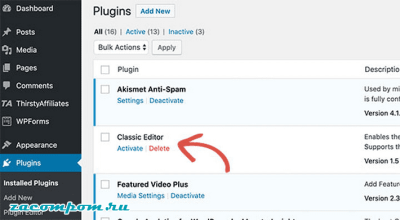
Технически, вы можете использовать любое количество плагинов WordPress на вашем сайте, если они хорошо закодированы.
Вы можете оставить неактивные плагины установленными на вашем сайте WordPress. Они не загружаются WordPress и не влияют на производительность или скорость вашего сайта.
Тем не менее, рекомендуется удалить все неактивные плагины, которые вам не нужны. Они занимают место, могут использоваться для сокрытия вредоносных программ, увеличения времени проверки безопасности, и есть вероятность, что вы можете случайно активировать их.
9. Оставьте Rest API включен
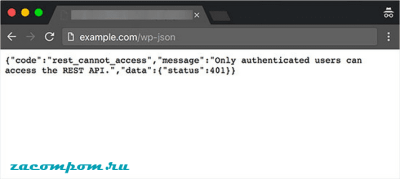
REST API в WordPress позволяет разработчикам безопасно использовать HTTP-запросы для выполнения действий на сайте WordPress.
Многие владельцы сайтов отключают REST API для защиты своих сайтов от атак методом перебора (brute force).
Однако, функция работоспособности сайта не рекомендует отключение, потому что вам может понадобиться REST API для использования сторонних приложений или некоторых плагинов WordPress. Убедитесь, что REST API включен для улучшения вашего здоровья сайта WordPress.
Примечание: я отключаю REST API на своих сайтах, чтобы предотвратить атаки методом перебора.
10. Убедитесь, что необходимые модули PHP установлены
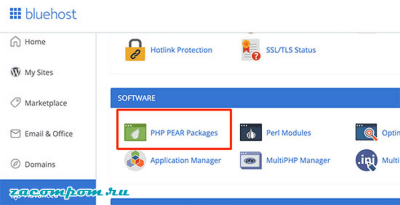
Модули и расширения PHP — это дополнительные библиотеки, которые расширяют функциональные возможности языка программирования PHP. WordPress рекомендует установить несколько модулей PHP для оптимальной производительности.
Вы можете найти список расширений на веб-сайте WordPress. Некоторые из этих расширений являются обязательными, а другие рекомендуются, но не обязательны.
Теперь, как установить отсутствующий модуль?
Вам нужно будет попросить хостинг-провайдеров установить эти расширения для вас. Некоторые провайдеры веб-хостинга позволяют устанавливать их с панели управления хостингом (ищите пакеты PHP PEAR). Тем не менее, вам все равно нужно настроить их в файле php.ini, что может быть не так просто для начинающих.
11. Отключить режим отладки WordPress
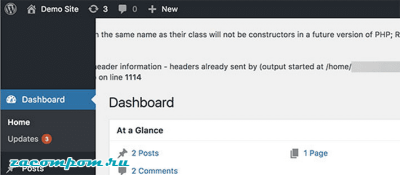
WordPress поставляется со встроенным режимом отладки, который позволяет вам увидеть, не вызывает ли плагин, тема или пользовательский код некоторые ошибки. Эта функция предназначена для использования разработчиками или опытными пользователями.
Не рекомендуется включать режим отладки WordPress для живого веб-сайта. Он может отображать предупреждения и уведомления в области администрирования WordPress, которые влияют на пользовательский опыт.
Подробности смотрите в моей статье о том, как отключить ошибки PHP в WordPress.
12. Убедитесь, что WordPress может выполнять запланированные задания

Ваш сайт WordPress должен выполнять запланированные задачи, такие как проверка обновлений. Эти задачи используют систему, которая называется «cron jobs».
Иногда ваша хостинговая среда может блокировать их запуск, или вы можете случайно завершить работу WordPress cron.
Вы должны убедиться, что WordPress может выполнять эти запланированные задачи, чтобы улучшить оценку вашего сайта.
Часто задаваемые вопросы о WordPress Site Health
Функция здоровья сайта WordPress предоставляет отличные предложения и рекомендации. Однако у вас все еще могут возникнуть некоторые вопросы.
Здесь я попытаюсь ответить на некоторые из этих вопросов.
Нужно ли мне получать 100%-ную оценку работоспособности сайта в WordPress?
Нет, вам не нужно получать 100% оценку состояния сайта. Любая оценка выше 80% считается достаточно хорошей, чтобы запустить веб-сайт WordPress без существенных проблем.
Тем не менее, очень приятно получить 100% оценку здоровья сайта. Это также гарантирует, что вы не пропустите ни одного из рекомендуемых предложений WordPress для вашего сайта.
Какие проверки работоспособности сайта важнее?
Тесты работоспособности сайта получают три метки статуса:
Критические проблемы более важны, и вы должны сначала решить их.
Означает ли идеальный показатель здоровья сайта мой сайт WordPress в безопасности?
Нет, показатель работоспособности сайта указывает, что в вашей установке WordPress используются рекомендуемые настройки WordPress. Вам все еще нужно улучшить безопасность WordPress, чтобы защитить ваш сайт от распространенных угроз.
Как устранить неполадки на сайте WordPress?
Функция исправности сайта также предоставляет отладочную информацию, которую можно использовать для устранения неполадок. Просто перейдите на вкладку информации и отсюда вы можете найти подробную информацию о вашей установке WordPress.
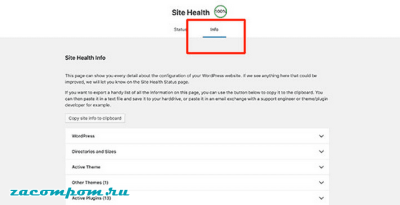
Например, вы можете узнать, какую версию PHP использует ваш сайт или какой объем памяти разрешен на вашем сайте.
Однако, если вам необходимо устранить неполадки, обратитесь к моему руководству о том, как пошагово устранять проблемы с WordPress.
Я надеюсь, что эта статья помогла вам узнать, как получить 100% баллов при проверке работоспособности сайта WordPress. Возможно, вы также захотите ознакомиться с моим руководством по Woocоmmerce СЕО и как создать целевую страницу в WordPress для вашего веб-сайта.
На этом буду заканчивать статью — надеюсь, что она была полезна для вас.
До скорых встреч!